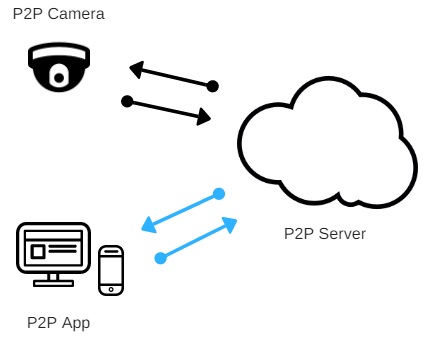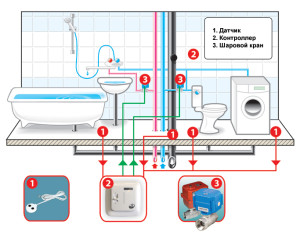Тест режима Samsung DeX: как смартфон заменяет компьютер
Представим, что офисный компьютер можно положить в карман и закончить дела дома за чашкой чая. Смартфон заменит собой громоздкий системник, при этом можно будет работать с монитором, клавиатурой и мышью. Именно такой сценарий воплотила компания Samsung в режиме DeX для мобильных устройств. Что именно он умеет и заменит ли PC? Проверяем на примере рабочих задач и развлечений.

Переосмысленный DeX
DeX — это режим Android, в котором рабочий стол максимально похож на Windows. Изображение можно вывести на большой экран, а заодно использовать мышь и клавиатуру. Режим удобен тем, что позволяет гибко настроить интерфейс под любые нужды. Например, вывести подключённую мышь на экран самого смартфона и управлять им не касаясь тачскрина. Другой вариант — когда весь дисплей мобильного устройства превращается в сенсорную панель, с помощью которой можно скролить текст в браузере и переключаться между вкладками.
Первая версия этого режима появилась в прошлом году на смартфонах Galaxy S8/S8+ и Note8, но тогда нужна была ещё и специальная док-станция.Теперь же для превращения мобильника в подобие PC хватит простого переходника с USB Type-C на HDMI. Подойдёт любой, но у Samsung есть и фирменный аксессуар.

Чтобы оценить DeX в деле, использовался топовый смартфон Samsung Galaxy Note9. Он без лагов и нагрева справился с многооконным режимом, высоким разрешением и множеством одновременно запущенных приложений.
DeX, работающий без док-станции доступен на смартфонах Galaxy S9 и S9+, Note9 и планшете Galaxy Tab S4.

Используем DeX для работы
Некоторые Android-приложения специально адаптированы для DeX — с их перечнем можно ознакомиться на официальном сайте. Однако и остальные программы работают успешно — мало ли какой софт понадобится в процессе.
На активацию режима уходят считанные секунды. Клавиатура и мышь, подключённые с помощью того же хаба-переходника или по Bluetooth, тоже опознаются моментально.
Сперва попытаемся отредактировать текст. При первом же запуске «Google Документов» отмечаешь, насколько удобнее печатать и вносить правки на большом экране. По дороге на работу бегло набросал общий план статьи или доклада, а в офисе просто прицепил смартфон к монитору и уже трудишься всерьёз.
DeX даёт выбор — печатать с экранной клавиатуры или с «пристёгнутой». Сложно представить себе человека, выбравшего первый вариант, ведь физические кнопки удобнее, да и все комбинации вроде Ctrl+C или Ctrl+V работают. Лаги невелики, но всё же заметны, особенно если быстро набирать текст. Те, кому приходилось работать на планшетах с подключаемыми клавиатурами, поймут, о чём речь.

Браузер Chrome и почтовый клиент Gmail аналогичны тем, что установлены на смартфоне, только вот открывать цепочки писем и читать статьи на большом мониторе куда удобнее. Разумеется, на месте все вкладки, которые были открыты и сохранены на гаджете до использования DeX. Как показывает практика, приложений ОС Android хватает для выполнения основных задач, а с полноценной клавиатурой граница между ними и десктопными решениями размывается ещё сильнее.
В DeX смартфон не утрачивает основных функций: если на Galaxy Note9 поступит звонок, его можно принять как обычно.
Наконец, многозадачность: благодаря подключению монитора и мыши, окна приложений удобно передвигать по экрану, сворачивать и менять их размер. Работать получается так же, как на обычном компьютере — только с поправкой на программное обеспечение Android. И это очень круто: в офисе или в поездке смартфон действительно способен заменить традиционный PC для ряда задач. Лет 5-6 назад подобное казалось фантастикой.
Если же вам нужны более специализированные приложения, то в DeX можно запустить даже полноценную ОС! Благодаря проекту Linux on DeX на Galaxy Note9 или Galaxy Tab S4 уже сейчас нетрудно установить Ubuntu Linux. Да, она немного урезана в возможностях, но все программы, скомпилированные под ARM-архитектуру, доступны. Из предустановленных инструментов отметим IntelliJ IDEA — среду разработки приложений для Android. Что интересно, планшет с запущенной Linux работает более 10 часов — дольше большинства ноутбуков.

Для развлечений и творчества
Закончили работать? Выключать DeX рано — режим пригодится и для развлечений. Запускаем YouTube: в полноэкранном режиме ролики выглядят качественными, а управление интерфейсом такое же, как и на смартфоне. Только с помощью клавиатуры и мыши куда проще переключаться между видео и искать очередные серии Funny Cats.
Переписываться в соцсетях и мессенджерах даже удобнее, чем на смартфоне. Монитор вмещает больше информации, а набирать текст механическими клавишами гораздо проще: ниже риск промахнуться и пасть жертвой автозамены. Впрочем, никто не мешает читать сообщения с большого дисплея, а отвечать на них — со смартфонной клавиатуры.

Во время творческих порывов особенно полезен стилус. В режиме DeX смартфон следует перевести в горизонтальное положение, и тогда он превращается в подобие графического планшета с пером. Благодаря этому легко вообразить себя художником или графическим дизайнером, даже если раньше не рисовал ничего сложнее слоника в профиль.
Adobe Photoshop Express в режиме DeX можно использовать как в форме окна, так и в полноэкранном формате — удобно для обработки снимков. Да, возможности «Экспресса» урезаны, но базовые действия остались: можно без проблем кадрировать картинку, менять её яркость и контрастность. Та же ситуация и с веб-редакторами в браузере, где совсем нетрудно сделать коллаж или наложить фильтр на фото.

А как насчёт развлечений? Среди адаптированных к DeX игр есть красивейший платформер Alto’s Adventure: спускаться по склону горы на сноуборде и впрямь чистое удовольствие. Воспользовавшись мышью, можно даже побить собственный рекорд, который был когда-то достигнут ценой пота и слёз. Если же управлять маленьким сноубордистом в DeX с помощью сенсорной панели, то отзывчивость несколько падает, но не критично. Иногда в играх, например в файтинге Injustice 2, наблюдаются небольшие задержки ввода. Впрочем, к ним можно приноровиться.

Итоги
DeX пока не заменяет компьютера полностью — его возможности упираются в особенности Android. Однако уже сейчас этот режим выглядит очень перспективно — превращение смартфона в подобие PC за пару секунд кажется посланием из будущего. Функциональность приложения оценят те, кто много работает с текстами и таблицами в Google Docs. А уж производительности флагманского Samsung Note9 с лихвой хватит, чтобы справиться со всеми доступными в этом режиме задачами, включая игры.